联想笔记本一键重装系统win10
- 分类:Win10 教程 回答于: 2020年07月03日 08:38:00
联想笔记本小白的印象是很深刻的,上初中的时候大伯跟我说只要你中考考到了好的学校就给你买一台联想笔记本电脑,呀嘞呀嘞,后来还是没有考到,emmm...不过,小白现在有电脑了,并且还给大家写下了这篇联想笔记本一键重装系统Win10的方法。
联想笔记本一键重装系统win10步骤:
1、在线安装系统首先需要下载一个小白系统软件,百度搜索“小白系统官网”或者直接访问www.01xitong.com 进入到官网下载软件。

2、关闭电脑上的杀毒软件后,打开小白系统软件(关闭杀毒软件避免误拦截导致重装失败)。
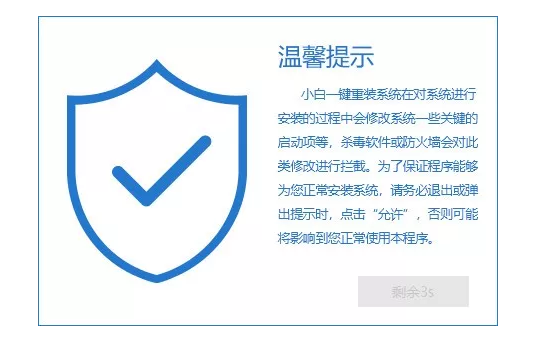
3、在软件的在线重装系统中就可以看到选择系统的选项,点击选择Win10系统,然后点击安装此系统。
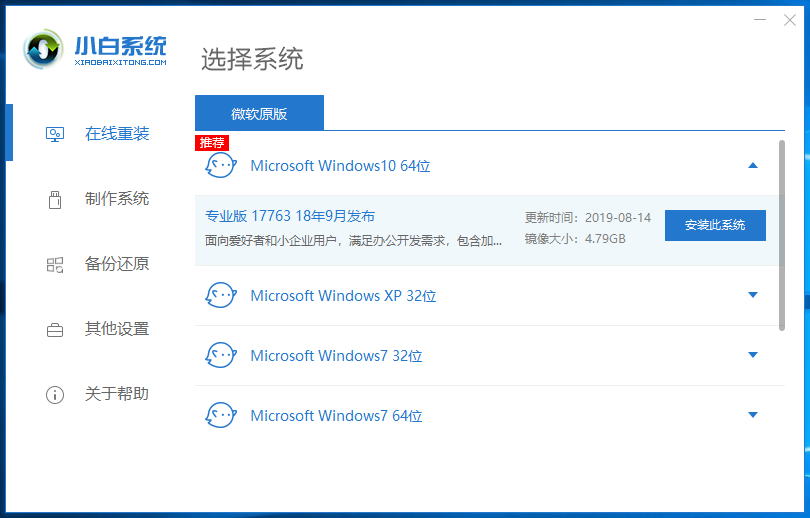
4、选择软件界面,这里我们可以选择需要的软件勾选,不需要的话则取消勾选,勾选的软件会在系统安装完成后自动安装好。
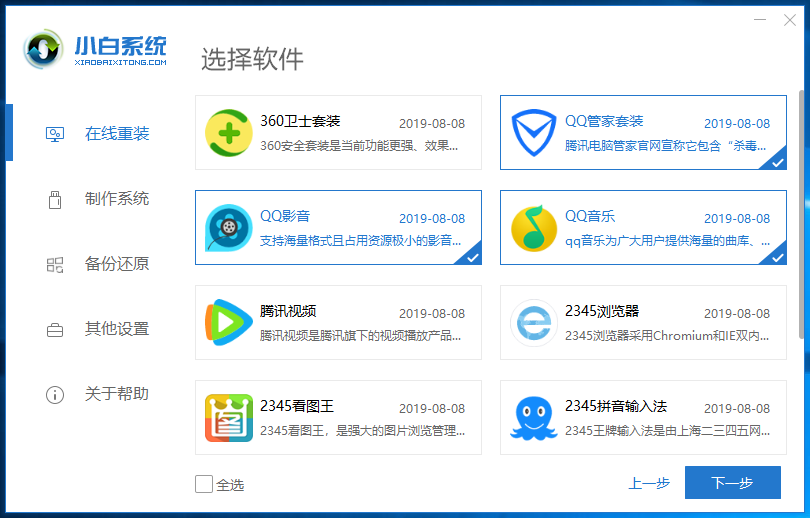
5、开始下载系统镜像文件以及软件等,之后的步骤等待软件自动完成就可以了。
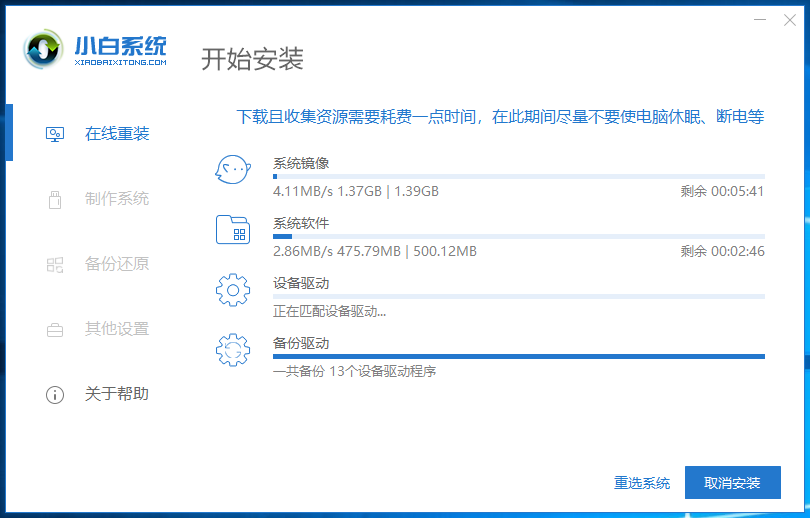
6、重装系统的过程中电脑会自动重启几次,这是正常的现象,最后进入到新的系统桌面,整个重装系统的步骤就完成了。
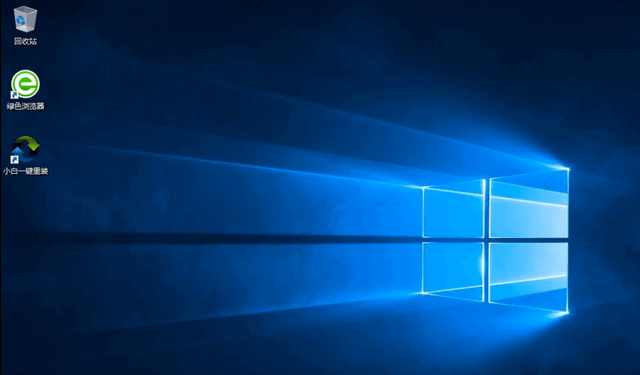
以上就是联想笔记本一键重装系统Win10的操作步骤啦,如果大家对这方面还有什么不懂的地方可以在小白站内搜索相关的内容哦。
 有用
26
有用
26


 小白系统
小白系统


 1000
1000 1000
1000 1000
1000 1000
1000 1000
1000 1000
1000 1000
1000 1000
1000 1000
1000 1000
1000猜您喜欢
- Win10系统一键重装,轻松解决笔记本问题..2023/12/25
- Win10家庭中文版:提升您的电脑体验..2024/02/28
- win10如何安装系统2024/02/02
- 详细教您mac2020怎么装win10系统..2021/03/17
- win8升级win10,全面升级体验,畅享新功能..2023/12/13
- 电脑系统win10怎么安装2021/06/05
相关推荐
- 不用u盘怎么安装win10系统2024/02/01
- 台式机win10激活怎么看2022/12/13
- c盘满了怎么办,小编教你电脑xp的c盘满..2017/12/28
- Win10系统安装步骤详解2023/12/01
- office2013密钥激活工具制作步骤..2017/06/19
- win10附件程序在哪里,小编教你怎么打..2018/01/04














 关注微信公众号
关注微信公众号



